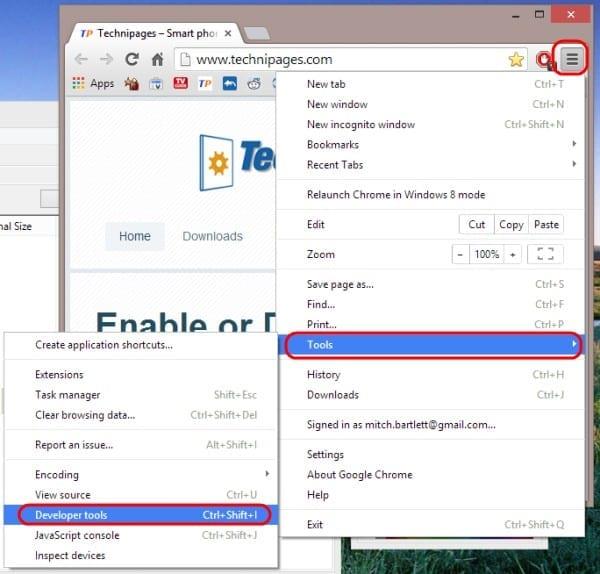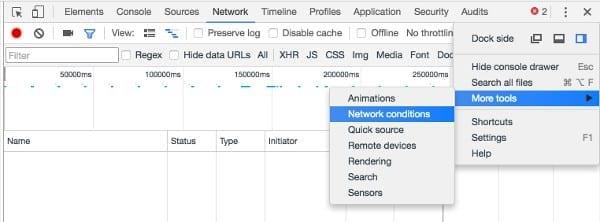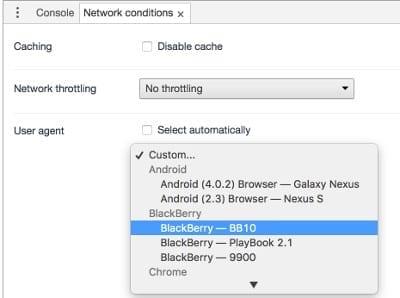Μπορείτε να αλλάξετε τη συμβολοσειρά παράγοντα χρήστη (UASstring) στο Google Chrome για τον επιτραπέζιο υπολογιστή σας, ακολουθώντας αυτά τα βήματα.
Όταν περιηγείστε σε έναν ιστότοπο χρησιμοποιώντας οποιοδήποτε πρόγραμμα περιήγησης ιστού, όπως το Google Chrome, μια συμβολοσειρά παράγοντα χρήστη διαβάζεται από το πρόγραμμα περιήγησής σας, ώστε να μπορεί να καθορίσει τον τρόπο απόδοσης της σελίδας. Για παράδειγμα, εάν κάνετε περιήγηση από το τηλέφωνό σας Android, από προεπιλογή μπορεί να έχει μια συμβολοσειρά παράγοντα χρήστη όπως η παρακάτω:
Mozilla/5.0 (Linux; U; Android 2.2; en-us; Nexus One Build/FRF91) AppleWebKit/533.1 (KHTML, όπως το Gecko) Έκδοση/4.0 Mobile Safari/533.1
Ένας ιστότοπος που διαβάζει αυτήν τη συμβολοσειρά μπορεί να αποφασίσει να εμφανίσει μια έκδοση του ιστότοπου για κινητά ή μια έκδοση που είναι συγκεκριμένη για το Android. Το Google Chrome για Windows έχει μια προεπιλεγμένη συμβολοσειρά που μοιάζει με αυτό:
Mozilla/5.0 (Windows NT 6.3; WOW64) AppleWebKit/537.36 (KHTML, όπως το Gecko) Chrome/33.0.1750.117 Safari/537.36
Μπορείτε να αλλάξετε αυτήν τη συμβολοσειρά παράγοντα χρήστη εάν αναπτύσσετε έναν ιστότοπο και θέλετε να δοκιμάσετε πώς φαίνεται ο ιστότοπός σας κάτω από διαφορετικές συμβολοσειρές. Μπορείτε επίσης να το αλλάξετε εάν θέλετε να δείτε την έκδοση για κινητά ενός ιστότοπου από τον υπολογιστή σας. Να πώς γίνεται.
Επιλογή 1 – Εγκατάσταση User-Agent Switcher
Επιλέξτε το κουμπί " Προσθήκη στο Chrome " για το User-Agent Switcher στο Chrome Web Store .
Κάντε δεξί κλικ σε μια κενή περιοχή οποιασδήποτε ιστοσελίδας και μετά επιλέξτε « User-Agent Switcher ».
Επιλέξτε τον επιθυμητό παράγοντα χρήστη.
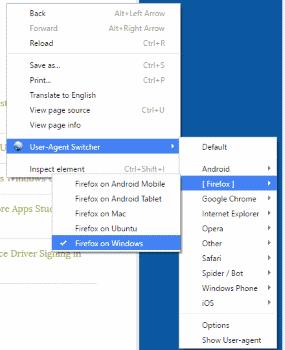
Εάν ο επιθυμητός παράγοντας χρήστη δεν εμφανίζεται στη λίστα, επιλέξτε " Άλλο ". Από την οθόνη « Επιλογές εναλλαγής παράγοντα χρήστη », μπορείτε να δημιουργήσετε έναν νέο προσαρμοσμένο παράγοντα χρήστη για προσθήκη στη λίστα.
Επιλογή 2 – Από τα Εργαλεία προγραμματιστών
Επιλέξτε το κουμπί « Μενού »  στην επάνω δεξιά γωνία και μετά επιλέξτε « Εργαλεία » > « Εργαλεία προγραμματιστή ». Μπορείτε επίσης να μεταβείτε σε αυτήν την οθόνη πατώντας Ctrl + Shift + I για Windows και Linux ή Command + Option + I για MacOS.
στην επάνω δεξιά γωνία και μετά επιλέξτε « Εργαλεία » > « Εργαλεία προγραμματιστή ». Μπορείτε επίσης να μεταβείτε σε αυτήν την οθόνη πατώντας Ctrl + Shift + I για Windows και Linux ή Command + Option + I για MacOS.
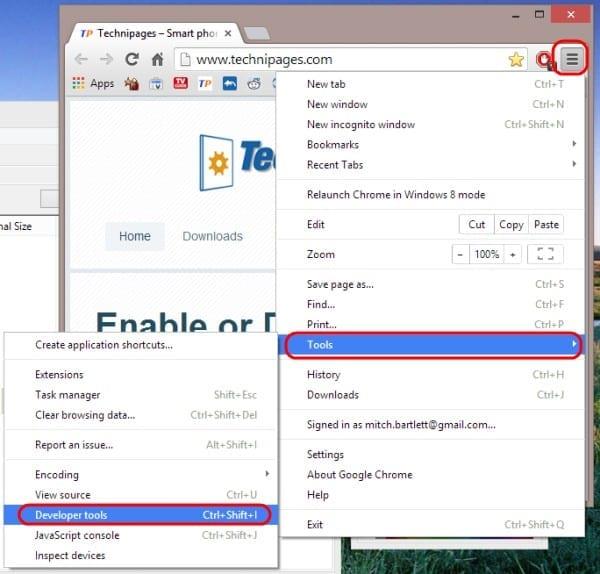
Επιλέξτε το « Δίκτυο ».
Επιλέξτε το εικονίδιο « Μενού » που βρίσκεται στην επάνω δεξιά γωνία και μετά επιλέξτε « Περισσότερα εργαλεία » > « Συνθήκες δικτύου ».
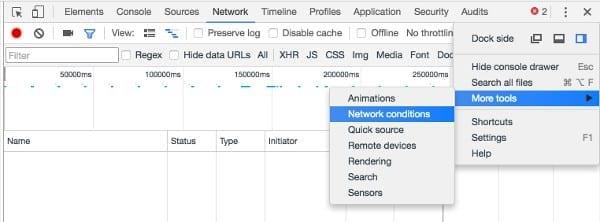
Καταργήστε την επιλογή του πλαισίου ελέγχου « Αυτόματη επιλογή » και, στη συνέχεια, επιλέξτε τον παράγοντα χρήστη που θέλετε να χρησιμοποιήσετε. στο αναπτυσσόμενο μενού. Μπορείτε να ελευθερώσετε κείμενο στη συμβολοσειρά επιλέγοντας « Άλλο ».
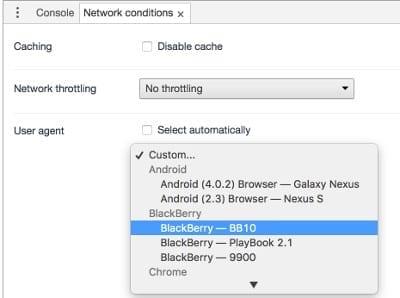
Σημείωση: Η συμβολοσειρά UA θα πλαστογραφηθεί μόνο στην τρέχουσα καρτέλα και μόνο όταν είναι ανοιχτά τα Εργαλεία προγραμματιστή.

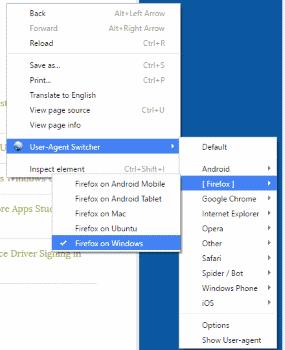
 στην επάνω δεξιά γωνία και μετά επιλέξτε « Εργαλεία » > « Εργαλεία προγραμματιστή ». Μπορείτε επίσης να μεταβείτε σε αυτήν την οθόνη πατώντας Ctrl + Shift + I για Windows και Linux ή Command + Option + I για MacOS.
στην επάνω δεξιά γωνία και μετά επιλέξτε « Εργαλεία » > « Εργαλεία προγραμματιστή ». Μπορείτε επίσης να μεταβείτε σε αυτήν την οθόνη πατώντας Ctrl + Shift + I για Windows και Linux ή Command + Option + I για MacOS.